シート
シートとは
レイヤのように、図形の表示・非表示や編集可・編集不可を設定できる機能です。
レイヤと異なる点として、シートの表示制御は、他のシートを表示している場合に対象のシートを非表示・編集不可にできる機能です。そのため、対象のシートを選択した場合は、シートの表示制御に関わらず、表示され、編集も可能です。
作業空間とレイアウトそれぞれに、複数のシートを作成できます。
複数のシートをグループとしてまとめて、グループごとに状態を設定・変更できます。
例えば、「躯体」のシート、「機器」のシート、「衛生配管」のシートを作成します。
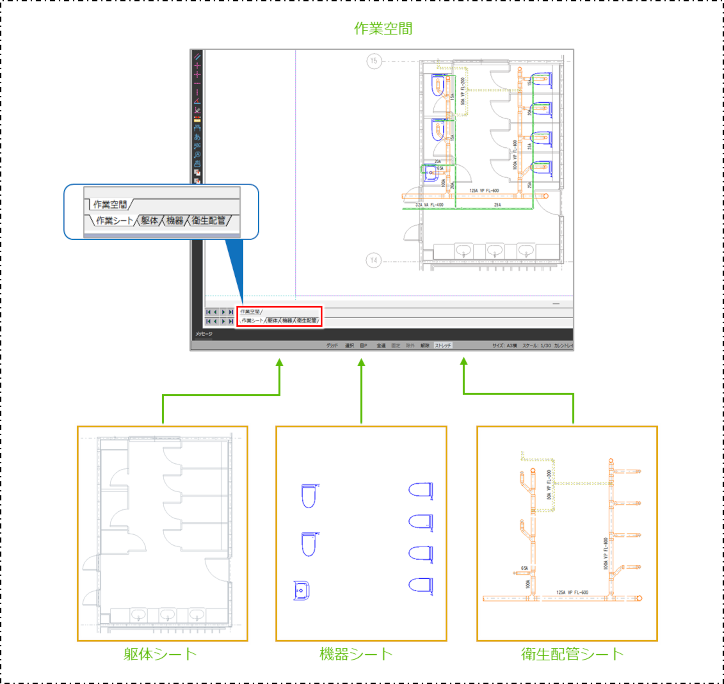
シートの選択
作成したシートは、[作業シート]タブの右に表示されます。タブをクリックしてシートを切り替え、シートごとに描き込みます。
FILDER SiXでは現在の描き込みシートを「カレントシート」と呼びます。

シートの編集メニュー
シートのタブを右クリックすると、メニューが表示されます。メニューをクリックし、シートの新規作成や属性編集、表示・非表示の切り替え、移動・コピーなどの操作ができます。
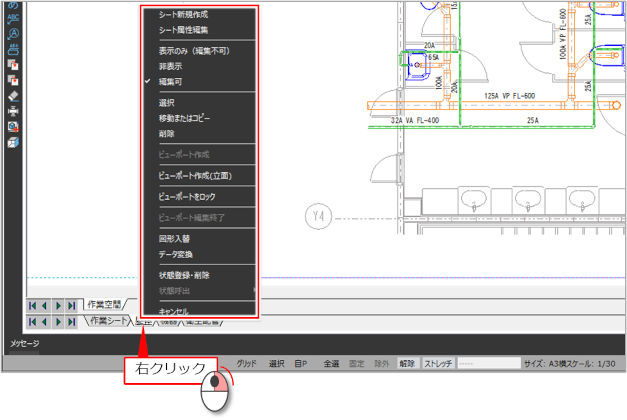
| 項目 | 説明 |
|
シート新規作成 |
シートを新規に作成する場合にクリックします。 |
|
シート属性編集 |
シート属性を編集する場合にクリックします。 |
|
表示のみ(編集不可) |
シート内の図形を編集不可にする場合にクリックします。 クリックするとチェックが付き、表示のみ(編集不可)の状態になります。 |
|
非表示 |
シート内の図形を非表示の状態にする場合にクリックします。 クリックするとチェックが付き、非表示の状態になります。 |
|
編集可 |
シート内の図形を編集可の状態にする場合にクリックします。 クリックするとチェックが付き、編集可の状態になります。 |
|
選択 |
シート内のすべての図形を選択する場合にクリックします。 |
|
移動またはコピー |
シートを移動またはコピーする場合にクリックします。 |
|
削除 |
シートを削除する場合にクリックします。 |
|
ビューポート作成 |
選択できません。 |
|
ビューポート作成(立面) |
立面のビューポートを作成する場合にクリックします。 |
|
ビューポートをロック |
ビューポートをロックする場合にクリックします。 |
|
ビューポート編集終了 |
ビューポートの編集を終了する場合にクリックします。 |
|
図形入替 |
シート内の図形を入れ替える場合にクリックします。 |
|
データ変換 |
シートの図面をデータ変換し、別ファイルとして出力する場合にクリックします。 |
|
状態登録・削除 |
シートの表示や編集状態を登録・削除する場合にクリックします。 |
|
状態呼出 |
シートの表示や編集状態を呼び出す場合にクリックします。 |
|
キャンセル |
メニューを閉じる場合にクリックします。 |
シートの階情報設定
FILDER SiXでは、シートに階情報を設定して作図できます。
シートに階情報が設定されている場合は、シートに設定されているFL高さを基準として設備を作図・編集できます。
階情報の設定方法について、詳しくは以下を参照してください。